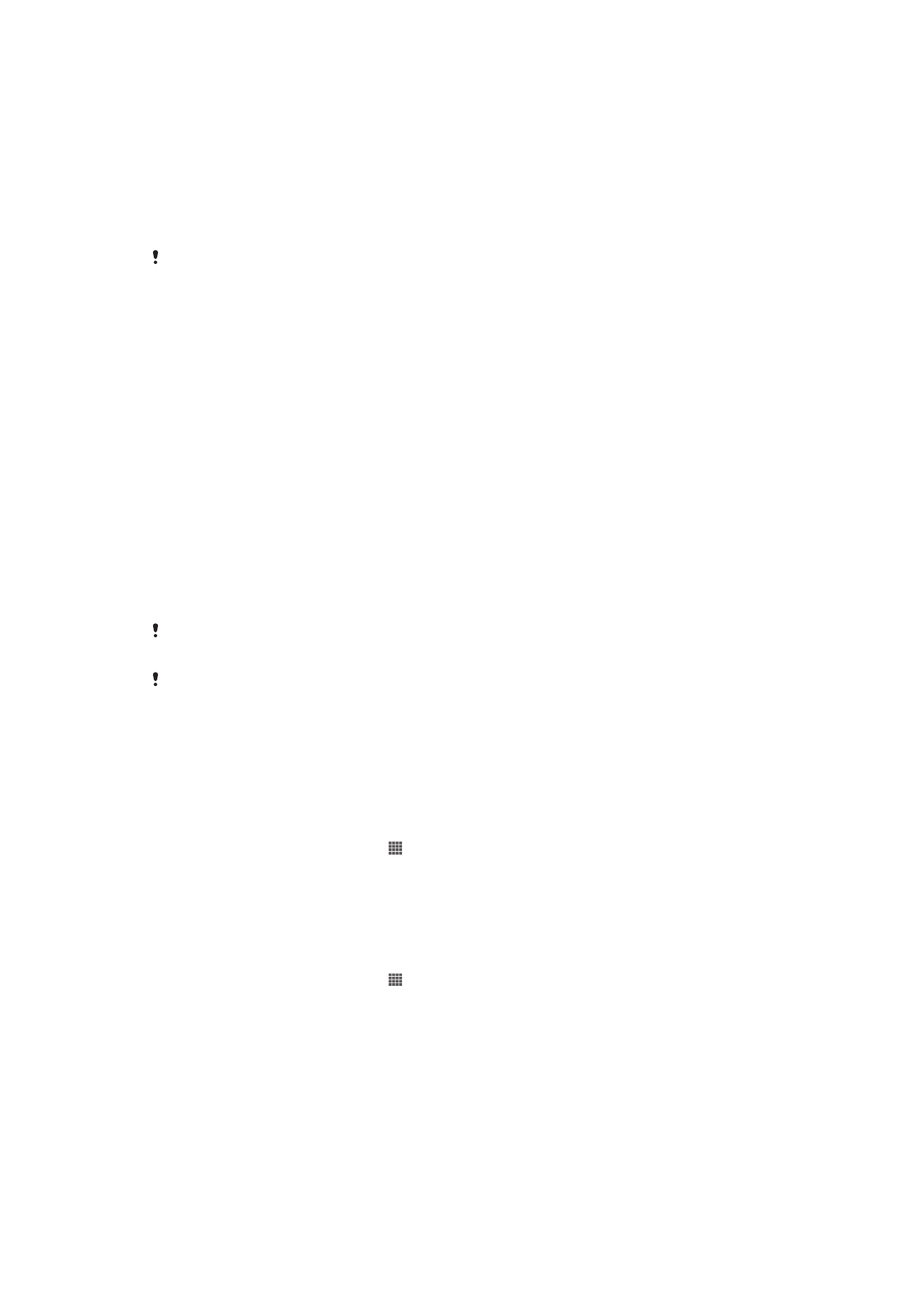
Lietotne Dublēšana un atjaunošana
Izmantojiet lietotni Dublēšana un atjaunošana, lai saturu dublētu atmiņas kartē vai
USB atmiņas ierīcē. Šādus dublējumus var izmantot, lai atjaunotu jūsu saturu un dažus tā
iestatījumus, ja dati pazūd vai tiek izdzēsti.
Dublējamā satura veidi
Izmantojiet dublēšanas un atjaunošanas lietotni, lai dublētu šādus datu veidus:
•
Grāmatzīmes
•
Zvanu žurnāls
•
Kontakti
•
No Google Play™ lejupielādētās lietotnes
•
Multiziņas
•
Sistēmas iestatījumi (piemēram, brīdinājumi, zvana skaļums un valodas iestatījumi)
•
Īsziņas
Nav nepieciešams dublēt mūzikas failus un ar kameru uzņemtos fotoattēlus un videoklipus. Tie
tiek automātiski dublēti ierīces atmiņas kartē.
Atjaunojot lietotnes no pakalpojuma Google Play™, var tikt piemērota papildmaksa par datu
pārraidi.
Sagatavošanās lietotnes Dublējums un atjaunošana izmantošanai
Pirms veidojat satura dublējumu, varat atlasīt dublējuma mērķi un datu tipu, kuram veidot
dublējumu.
Dublējuma atrašanās vietas atlasīšana
1
Ekrānā Sākuma ekrāns piesitiet .
2
Atrodiet un piesitiet
Dublēt un atjaunot.
3
Piesitiet
Dublēt.
4
Piesitiet joslai zem
Kur glabāt datus.
5
Atlasiet atrašanās vietu, kur vēlaties dublēt savu saturu.
Dublējamo datu tipu atlasīšana
1
Ekrānā Sākuma ekrāns piesitiet .
2
Atrodiet un piesitiet
Dublēt un atjaunot.
3
Piesitiet
Dublēt.
4
Atlasiet dublējamo datu tipus.
108
Šī ir šīs publikācijas interneta versija. © Drukājiet tikai personiskai lietošanai.
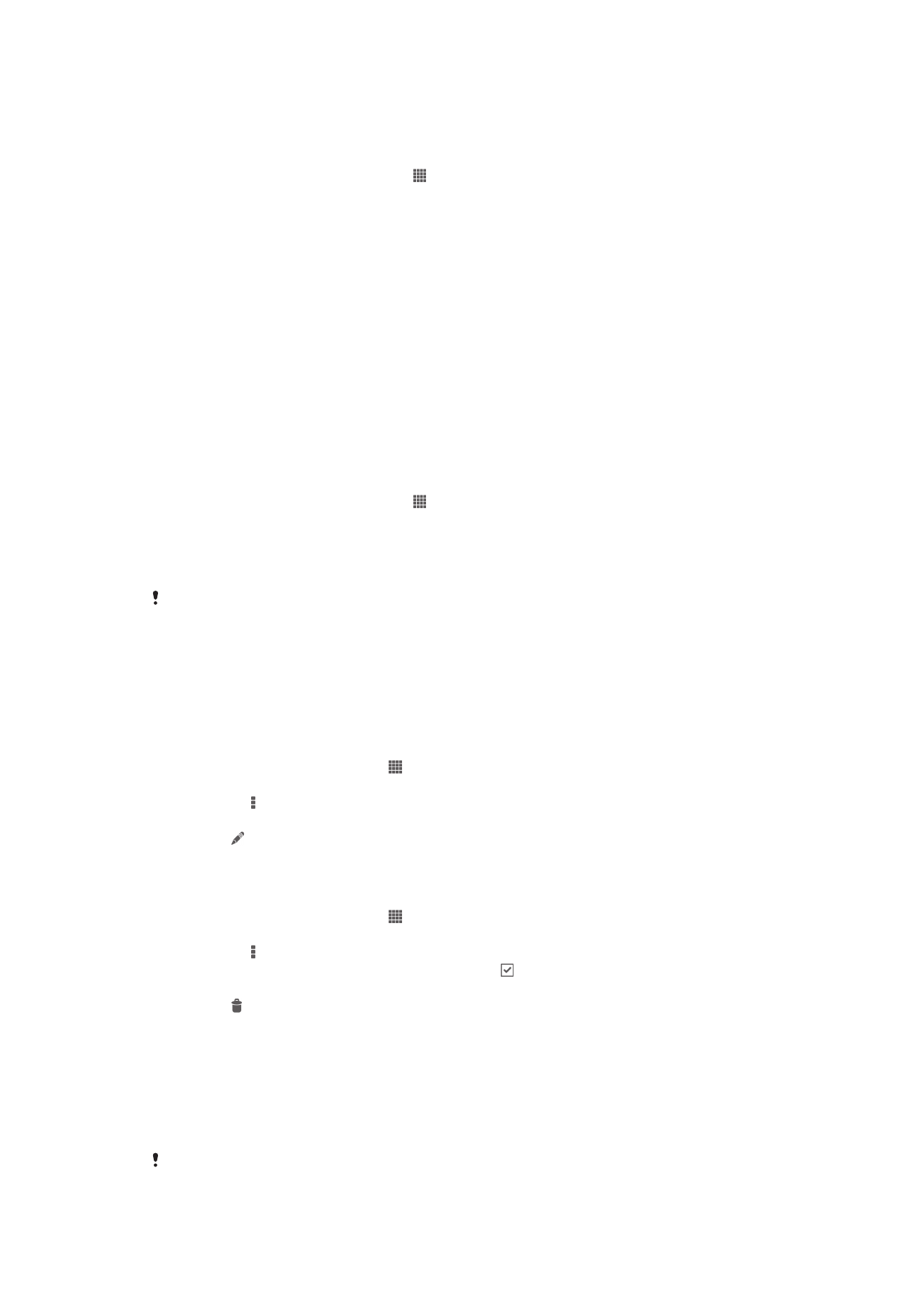
Satura dublēšana, izmantojot dublēšanas un atjaunošanas lietotni
1
Ja saturu dublējat USB atmiņas ierīcē, pārbaudiet, vai atmiņas ierīce ir pievienota
ierīcei ar atbilstošu kabeli. Ja dublējat SD kartē, pārbaudiet, vai SD karte ir pareizi
ievietota ierīcē.
2
Ekrānā Sākuma ekrāns piesitiet pie .
3
Atrodiet un piesitiet pie
Dublēt un atjaunot.
4
Piesitiet pie
Dublēt, pēc tam atlasiet dublēšanas galamērķi un datu veidus, kādus
vēlaties dublēt.
5
Piesitiet pie
Dublēt tūlīt.
6
Ievadiet dublējumkopijas paroli un pēc tam piesitiet pie
Labi.
Dublētā satura atjaunošana, izmantojot lietotni Dublējums un
atjaunošana
Lai atjaunotu dublēto saturu, ir jāatlasa atjaunošanai izmantojamais dublējuma ieraksts.
Ja saturs ir dublēts vairākas reizes, iespējams, ir vairāki dublējuma ieraksti. Atlasiet
dublējuma ierakstu un pēc tam varat atlasīt atjaunojamo datu tipus.
Satura atjaunošana, izmantojot dublēšanas un atjaunošanas lietotni
1
Ja saturu atjaunojat no USB atmiņas ierīces, pārbaudiet, vai atmiņas ierīce ir
pievienota ierīcei ar atbilstošu kabeli. Ja saturu atjaunojat no SD kartes,
pārbaudiet, vai SD karte ir pareizi ievietota ierīcē.
2
Ekrānā Sākuma ekrāns piesitiet pie .
3
Atrodiet un piesitiet pie
Dublēt un atjaunot.
4
Piesitiet pie
Atjaunot.
5
Atlasiet atjaunojamo ierakstu un pēc tam piesitiet pie
Atjaunot tūlīt.
6
Ievadiet dublējuma ieraksta paroli un pēc tam piesitiet pie
Labi.
Atcerieties, ka pēc dublējuma izveides visas jūsu datos un iestatījumos veiktās izmaiņas
atjaunošanas procedūras laikā tiks izdzēstas.
Dublējuma ierakstu pārvaldība
Varat dzēst vai pārdēvēt dublējuma ierakstus, kurus esat izveidojis, izmantojot funkciju
Dublēt un atjaunot.
Dublējuma ieraksta pārdēvēšana
1
Ekrānā Sākuma ekrāns piesitiet .
2
Atrodiet
Dublēt un atjaunot un piesitiet.
3
Nospiediet un pēc tam piesitiet
Pārvaldīt dublējuma ierakstus.
4
Atlasiet pārdēvējamo dublējuma ierakstu.
5
Piesitiet .
6
Ievadiet jaunu nosaukumu un piesitiet
Pārdēvēt.
Dublējuma ierakstu dzēšana
1
Ekrānā Sākuma ekrāns piesitiet .
2
Atrodiet
Dublēt un atjaunot un piesitiet.
3
Nospiediet un pēc tam piesitiet
Pārvaldīt dublējuma ierakstus.
4
Atlasiet dzēšamo dublējuma ierakstu vai piesitiet , ja vēlaties dzēst visus
ierakstus.
5
Piesitiet >
Dzēst.